PS制作梦幻高光流线花体艺术字(3)
- 2021-05-14 00:19
- 来源/作者:TCC/佚名
- 己被围观 次
高斯模糊3.5 6.将字体层复制3个,其中一个动态模糊,数据: 另外2个与主要字体层稍稍隔开,用橡皮擦掉过多的部分。 7.自己来做笔刷,新建图层,随便大
高斯模糊3.5

6.将字体层复制3个,其中一个动态模糊,数据:
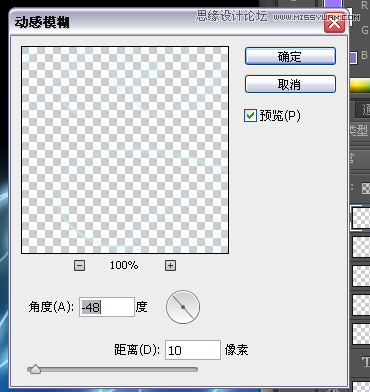
另外2个与主要字体层稍稍隔开,用橡皮擦掉过多的部分。

7.自己来做笔刷,新建图层,随便大小,画出大致这样的形状
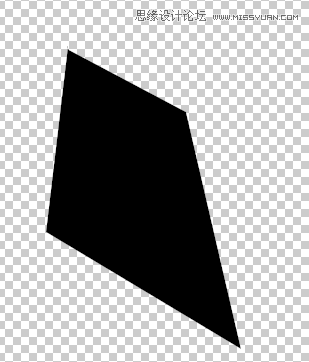
(责任编辑:xiaochuan)
*PSjia.COM 倾力出品,转载请注明来自PS家园网(www.psjia.com)
上一篇:PS制作由大楼为设计元素的艺术字
下一篇:PS制作逼真的蛇皮立体字教程




